Xem thêm: Tài liệu hướng dẫn ứng dụng AI trong giáo dục
700+ Prompts cho giáo viên
Khoá học: Ứng dụng các công cụ AI trong giảng dạy: Link
1. Tạo kế hoạch bài giảng 📚
Bước 1: Sử dụng almanack.ai
Giáo viên nhập thông tin về chủ đề ví dụ: "Cách mạng Pháp" vào Almanack. Sau vài giây, công cụ này tự động tạo ra một kế hoạch bài giảng chi tiết, bao gồm các hoạt động học tập và mục tiêu cụ thể.
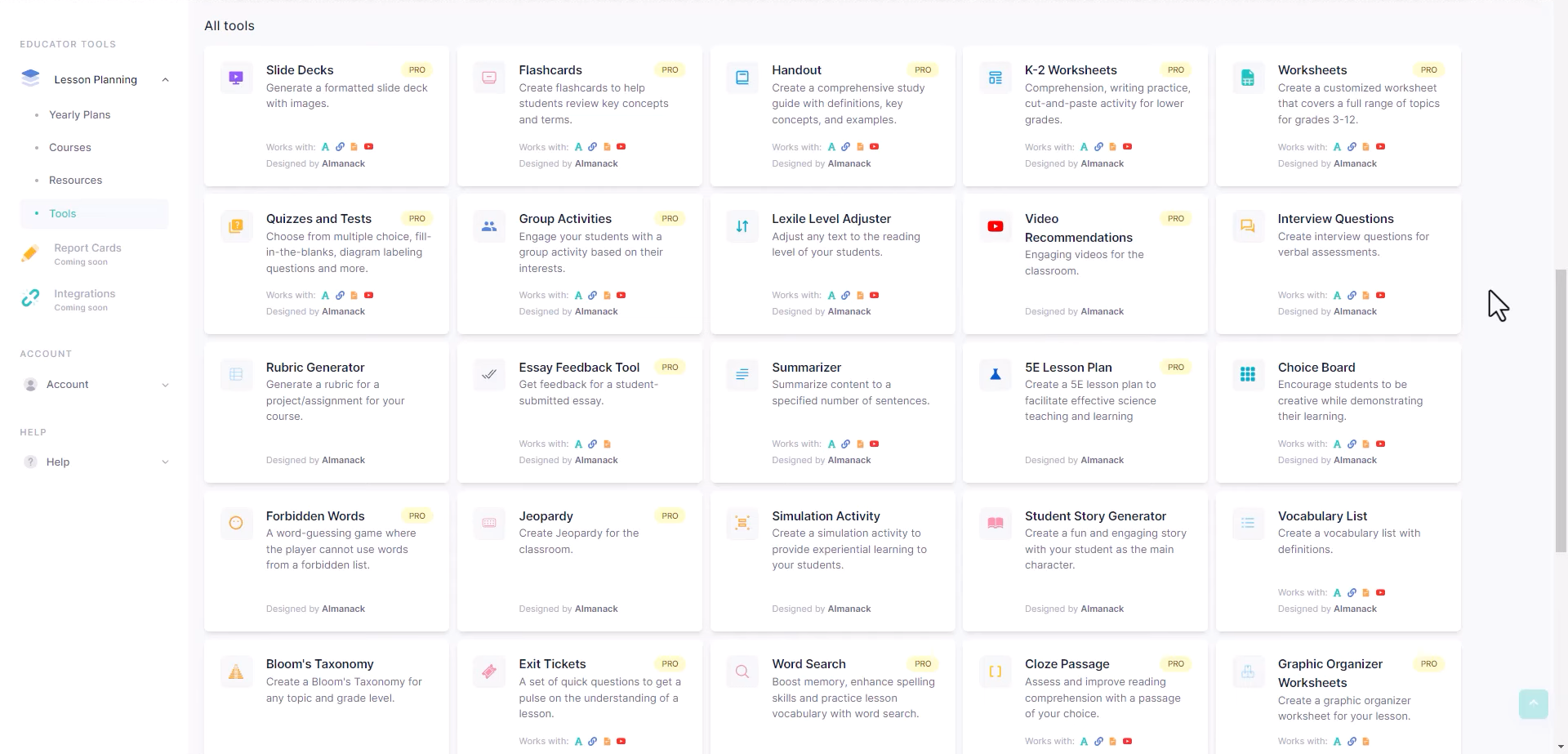
Bước 2: Tùy chỉnh với bristkteaching.com
Giáo viên nhận thấy lớp có nhiều học sinh có trình độ khác nhau. Bằng cách sử dụng Brisk, giáo viên có thể cá nhân hóa nội dung, điều chỉnh độ khó và phong cách giảng dạy để phù hợp với từng nhóm học sinh.
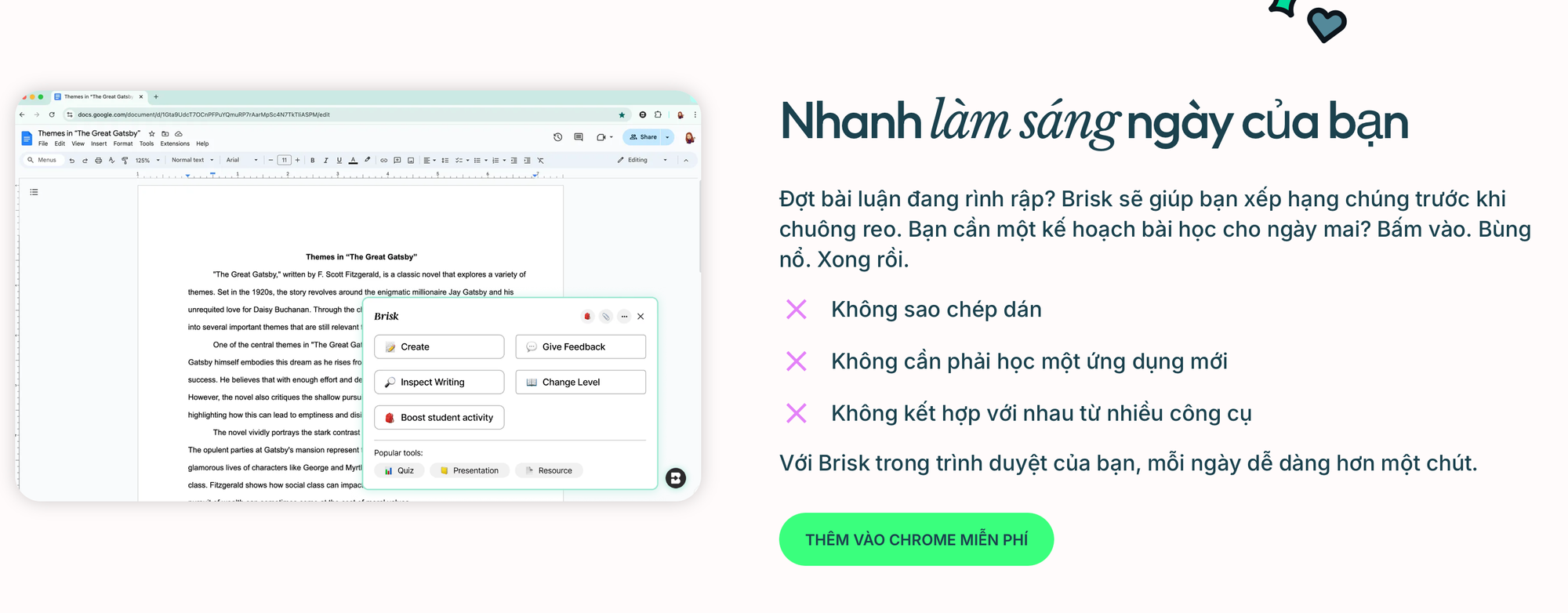
Bước 3: Tìm kiếm tài nguyên bổ sung với Fetchy
Sau khi có kế hoạch bài giảng, giáo viên sử dụng Fetchy để tìm kiếm các tài liệu bổ sung như video hoặc bài viết về "Cách mạng Pháp". Những tài liệu này sẽ giúp học sinh có cái nhìn sâu sắc hơn về chủ đề.
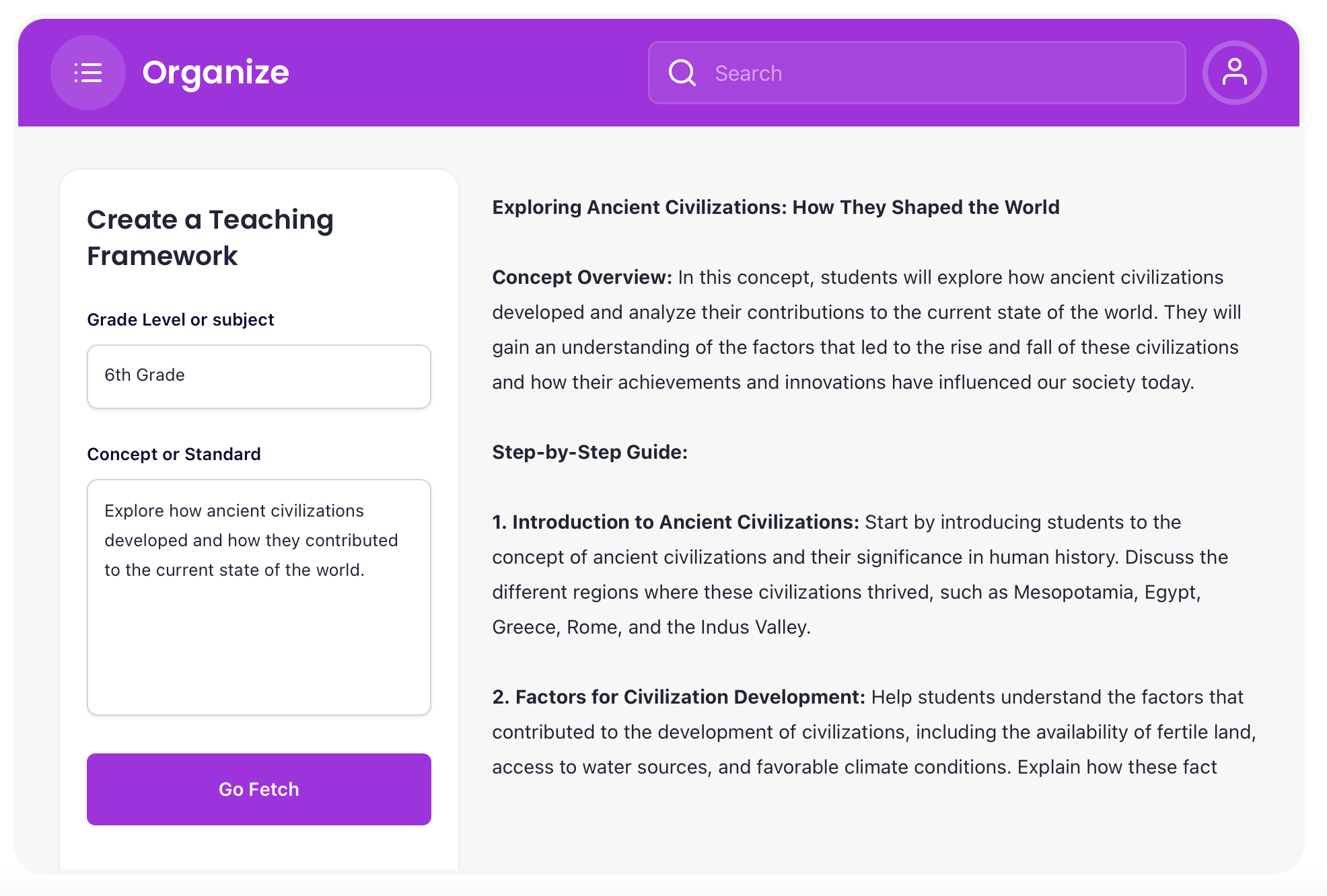
2. Đánh giá dựa trên thang điểm ✅
Bước 1: Tạo bộ câu hỏi với Quizlet
Giáo viên tạo một bộ câu hỏi trắc nghiệm về các sự kiện quan trọng trong "Cách mạng Pháp" trên Quizlet. Học sinh có thể ôn tập kiến thức trước khi kiểm tra.
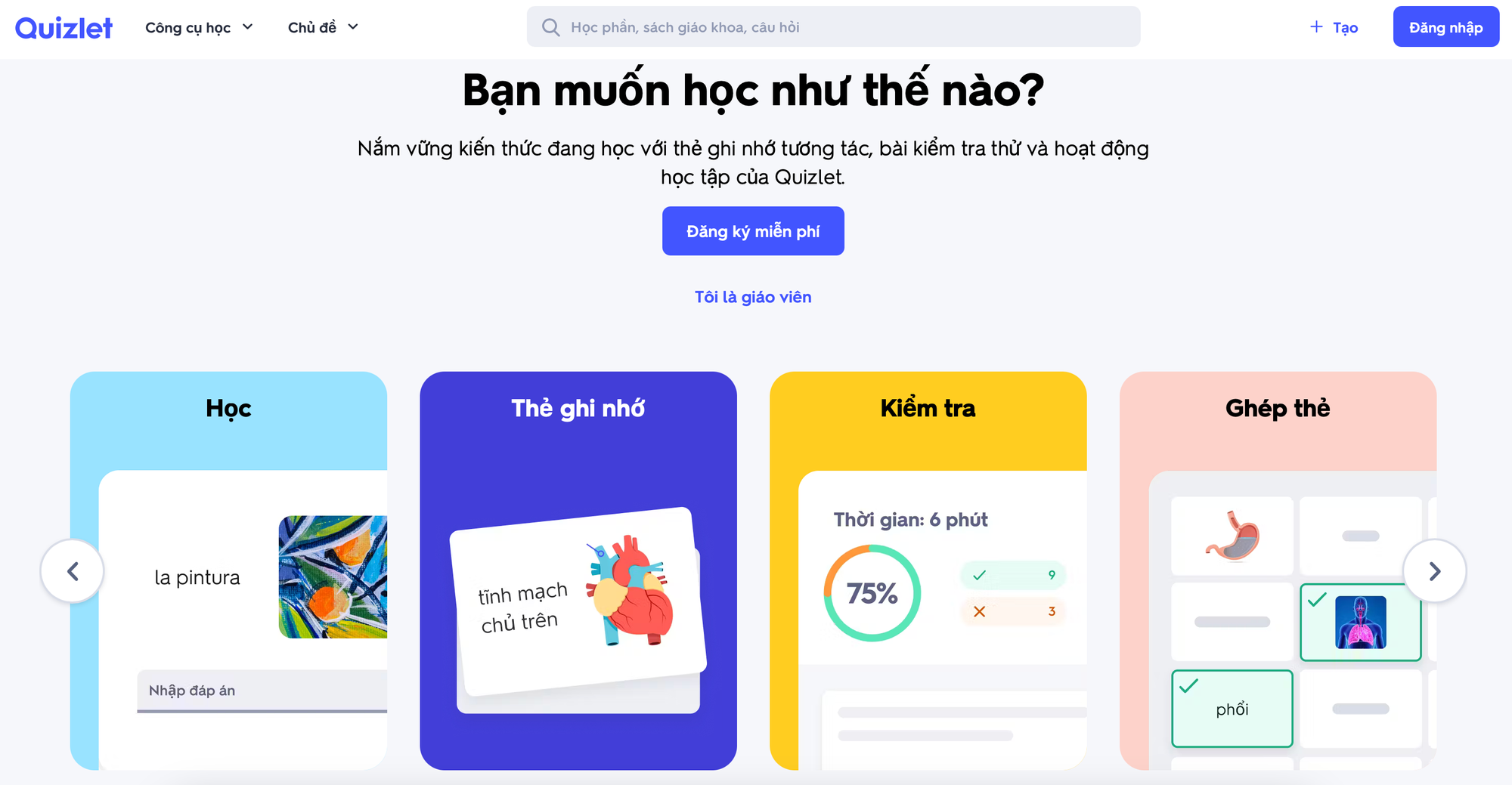
Bước 2: Nâng cấp bộ câu hỏi với Claude
Giáo viên sử dụng Claude để thêm vào bộ câu hỏi những câu hỏi mở, yêu cầu học sinh giải thích và phân tích sâu hơn về các sự kiện.
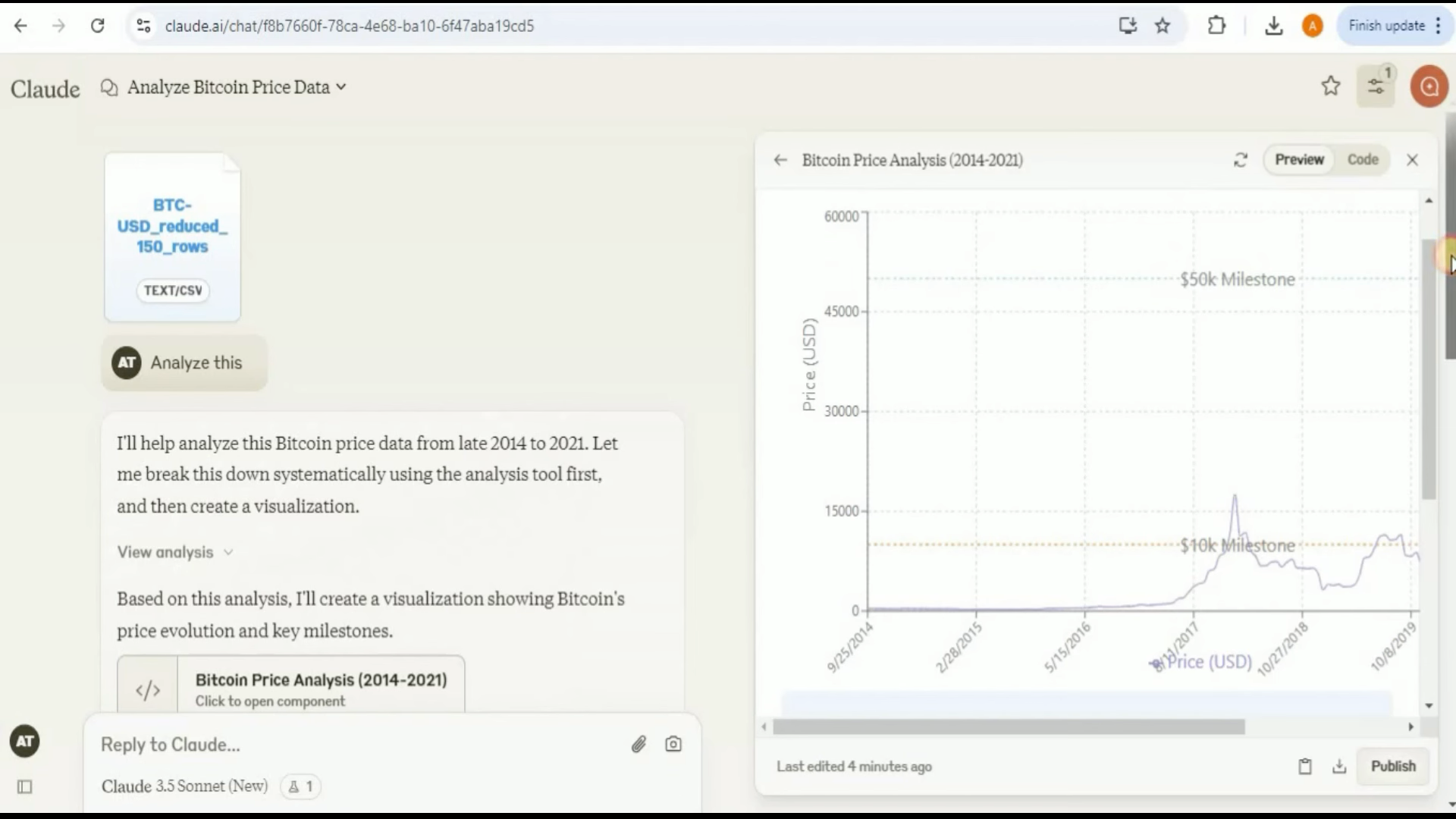
Bước 3: Tổ chức nội dung với ChatGPT
Trước kỳ thi, giáo viên sử dụng ChatGPT để tạo ra một kế hoạch ôn tập cho học sinh, giúp họ ôn lại tất cả các nội dung quan trọng và câu hỏi kiểm tra theo thời gian biểu.
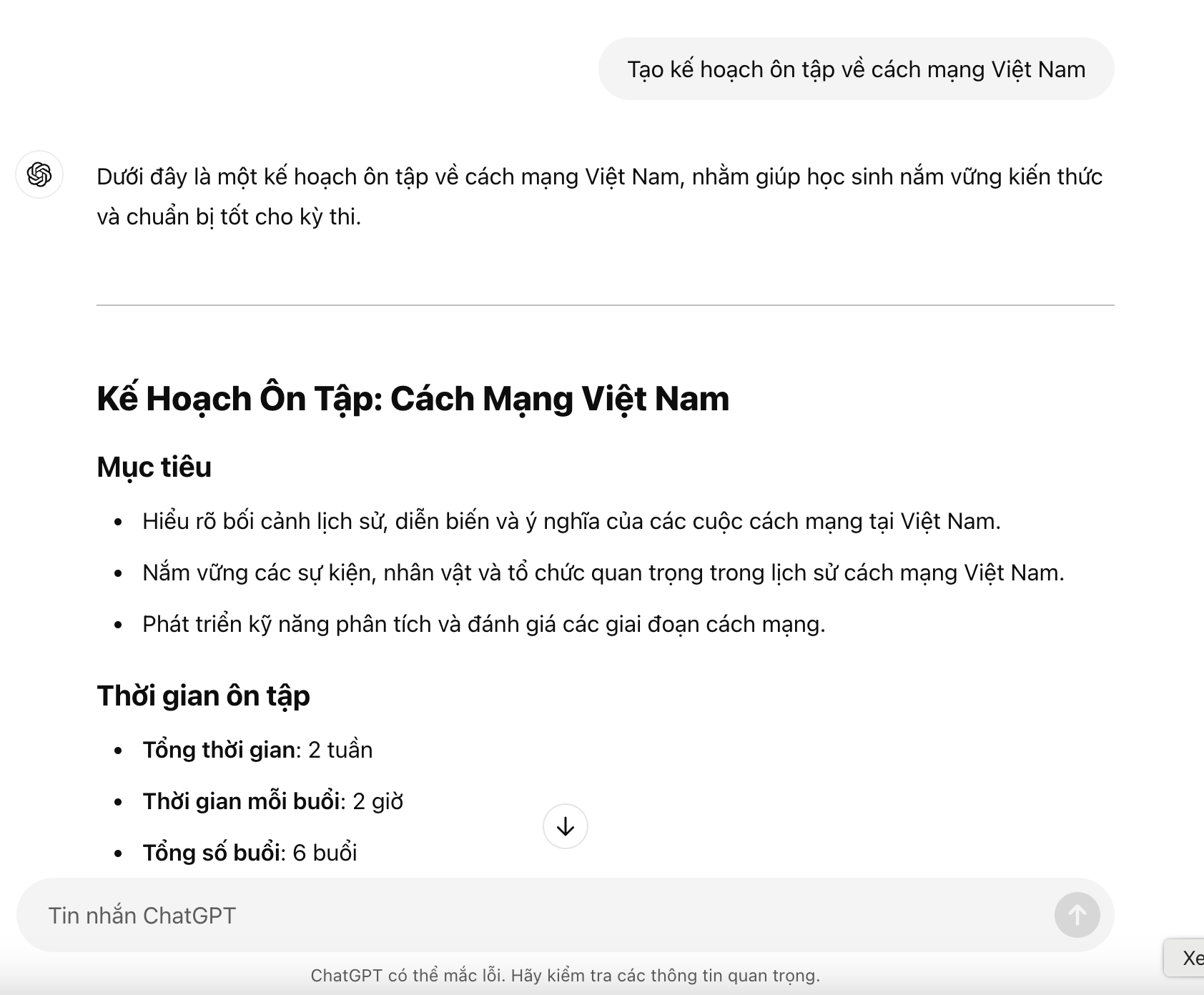
3. Trợ lý viết ✍️
Bước 1: Soạn thảo với quillbot.com
Giáo viên muốn soạn một bài luận cho học sinh viết về "Tác động của Cách mạng Pháp". Sử dụng QuillBot để tạo dàn ý cho bài luận một cách nhanh chóng.
Bước 2: Kiểm tra với grammarly.com và hemingwayapp.com
Sau khi học sinh hoàn thành bài viết, giáo viên khuyến khích họ sử dụng Grammarly và Hemingway Editor để kiểm tra lỗi và cải thiện cách diễn đạt.
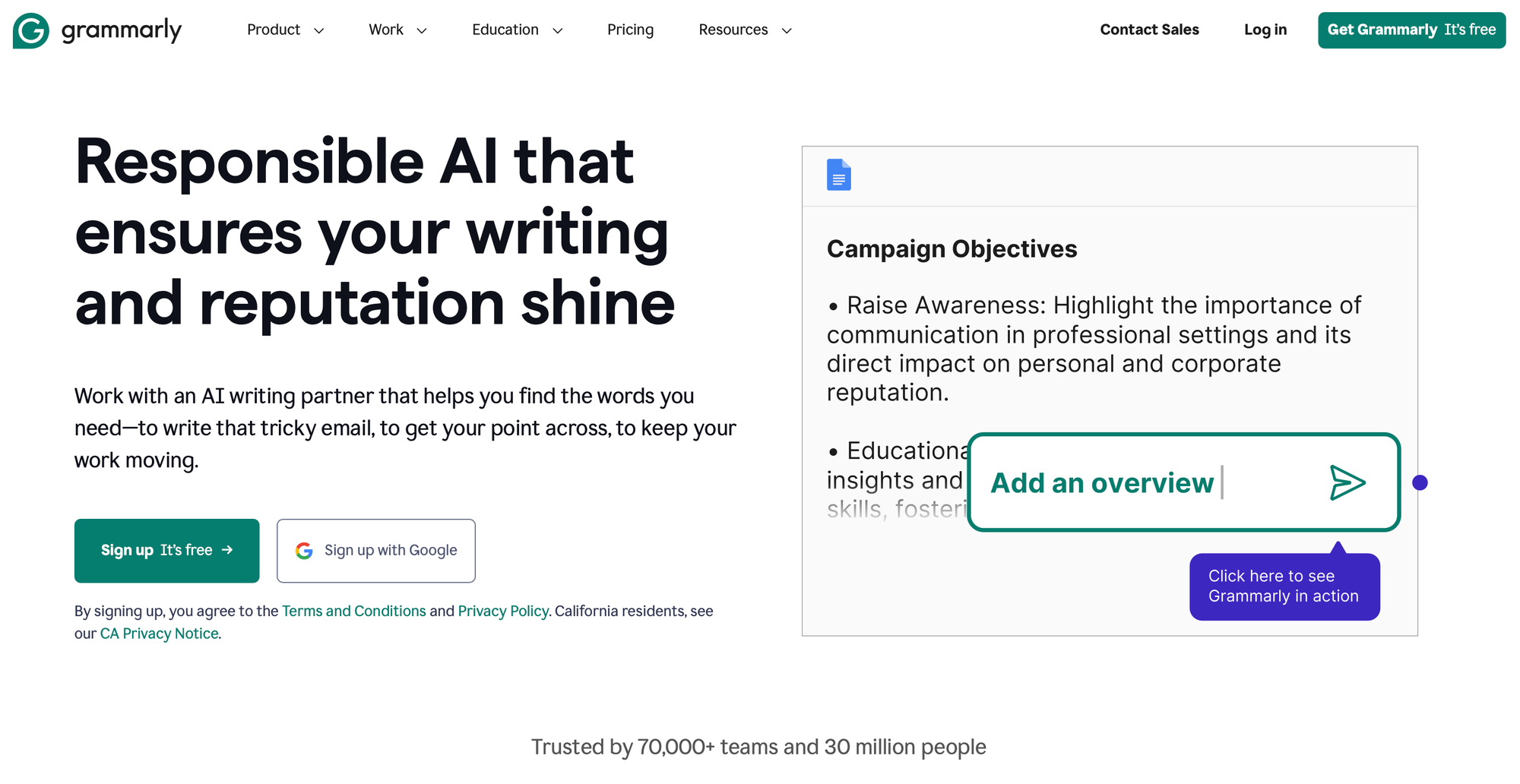
Bước 3: Tinh chỉnh với Gemini hoặc CoPilot gemini.ai | copilot.github.com
Giáo viên sử dụng Gemini để xem xét và chỉnh sửa các bài viết trước khi gửi lại cho học sinh với phản hồi chi tiết.
4. Tạo video giảng dạy 🎥
Bước 1: Soạn thảo kịch bản với ChatGPT hoặc perplexity.ai
Giáo viên muốn tạo một video giới thiệu về "Cách mạng Pháp". Họ nhập các ý chính vào ChatGPT, công cụ sẽ giúp soạn thảo kịch bản cho video.
Bước 2: Chuyển đổi văn bản thành giọng nói với ttsmaker
Sử dụng TTSmaker, giáo viên chuyển đổi kịch bản thành thuyết minh cho video mà không cần phải tự thu âm.
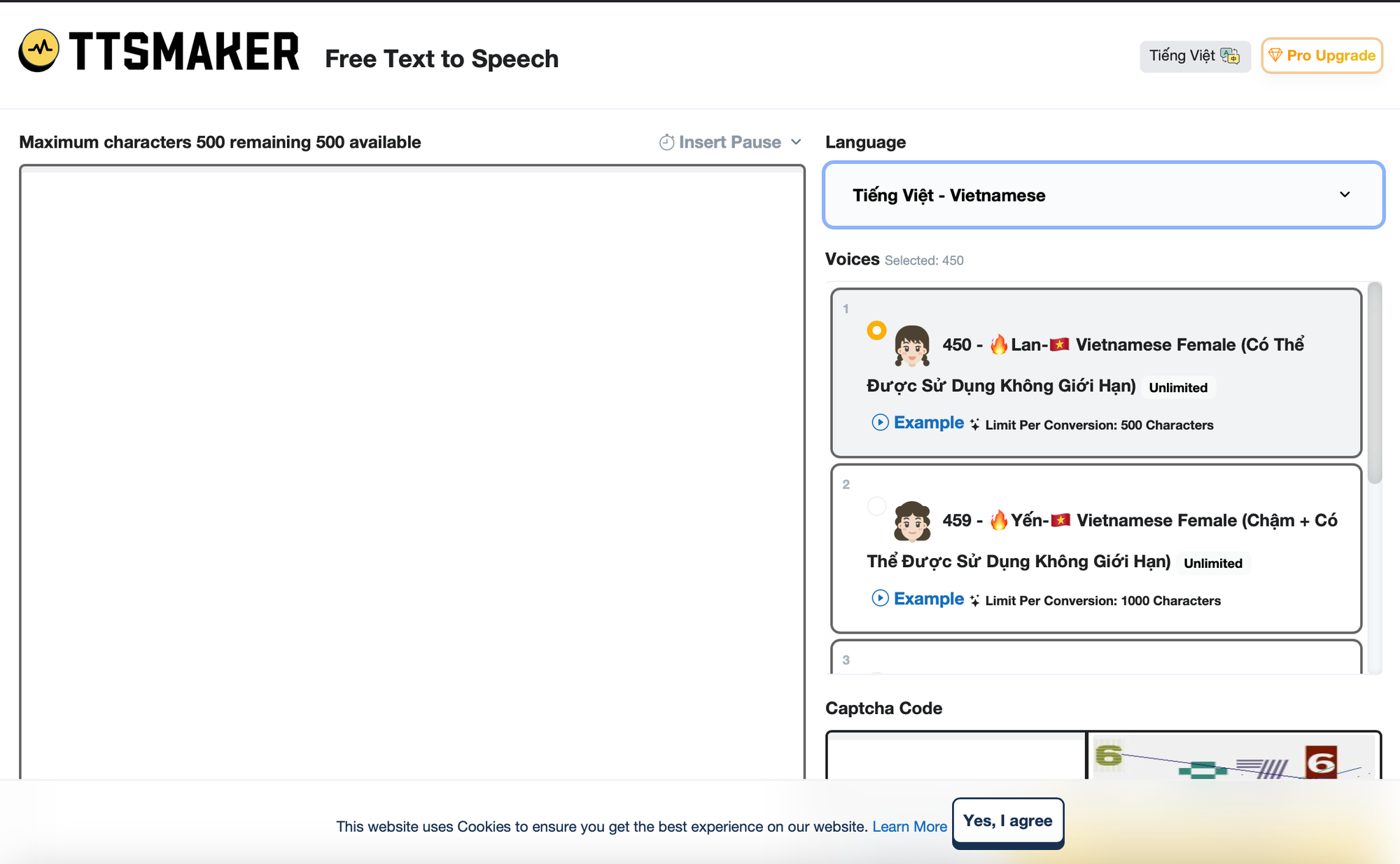
Bước 3: Chỉnh sửa video với Canva Pro
Cuối cùng, giáo viên sử dụng Canva Pro để thêm hình ảnh và hiệu ứng vào video, giúp bài giảng trở nên sinh động và thu hút học sinh hơn.
5. Tạo bài thuyết trình 🖥️
Bước 1: Sử dụng Canva
Giáo viên tạo một bài thuyết trình hấp dẫn về "Cách mạng Pháp" với Canva, sử dụng các mẫu đẹp mắt có sẵn.
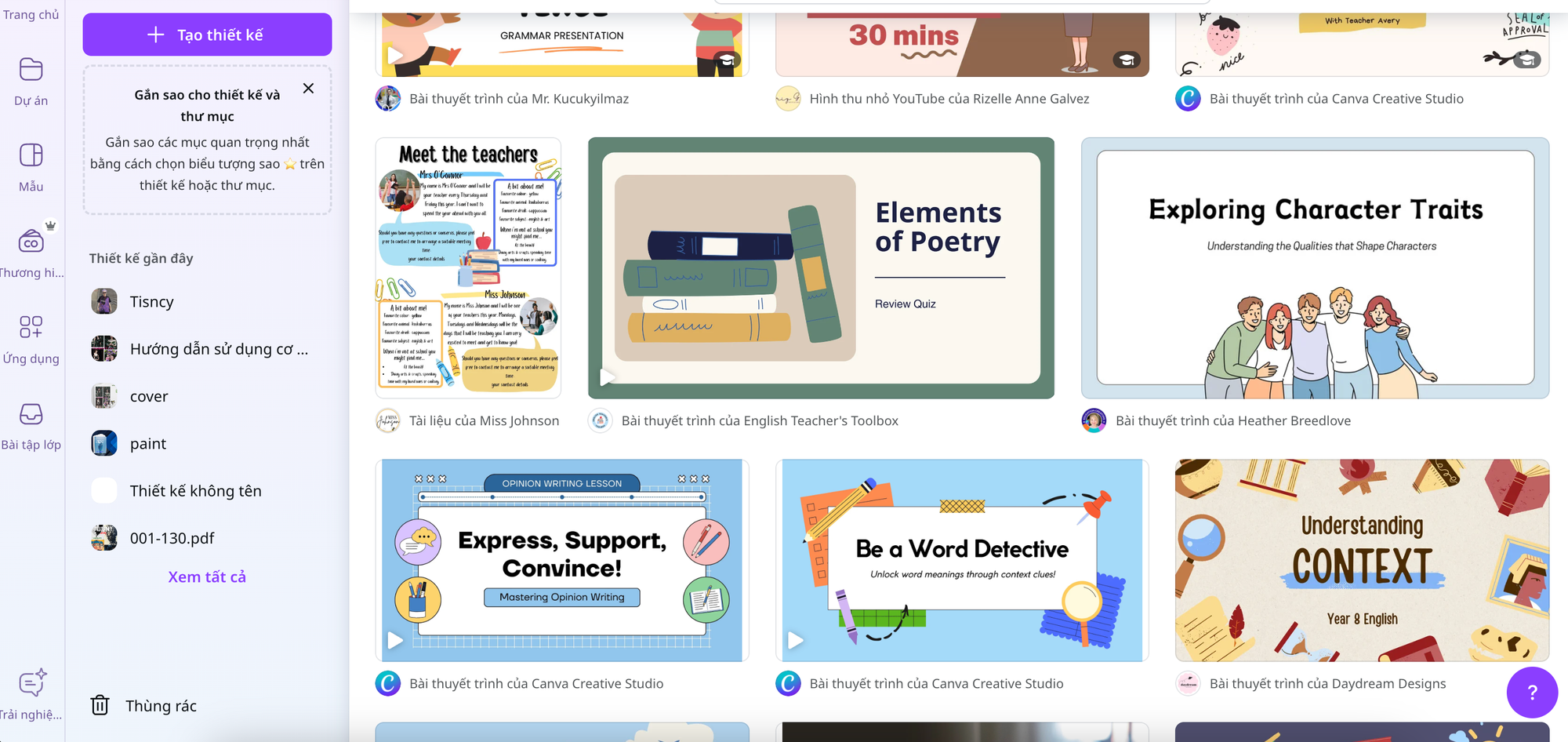
Bước 2: Luyện tập với PowerPoint Speaker Coach (PSC) microsoft.com/speakercoach
Trước khi trình bày, giáo viên sử dụng PSC để luyện tập và nhận phản hồi về cách phát âm và tốc độ nói.
Bước 3: Phát triển nội dung với Claude hoặc CoPilot claude.ai | copilot.github.com
Giáo viên sử dụng Claude để phát triển thêm nội dung cho các slide, đảm bảo thông điệp truyền tải đến học sinh một cách rõ ràng và dễ hiểu.
Lời khuyên dành cho giáo viên 💡
- Khám phá từng công cụ: Bắt đầu với một công cụ ở mỗi phần để làm quen dần và nâng cao sự tự tin.
- Kết hợp các công cụ: Xác định mục tiêu giảng dạy và chọn công cụ phù hợp nhất cho từng mục tiêu cụ thể.
- Tận dụng tài liệu hướng dẫn: Hầu hết các công cụ đều có tài liệu và video hướng dẫn chi tiết. Hãy sử dụng chúng để tìm hiểu sâu hơn và thực hành hiệu quả.
Xem thêm: Tài liệu hướng dẫn ứng dụng AI trong giáo dục
Hướng dẫn này sẽ giúp giáo viên chưa quen thuộc với công nghệ tự tin hơn khi ứng dụng các công cụ AI vào công việc, từ đó nâng cao hiệu quả giảng dạy và tương tác với học sinh. Hãy bắt đầu khám phá và áp dụng ngay hôm nay! 🌟

🙏 Ủng hộ mình ly cf nếu thấy hữu ích nha
👤 Chủ tài khoản: Nguyễn Viết Hoàn
❤️ Số tài khoản: 198176753
🏦 Ngân hàng: VpBank



